Jak odinstalować Cork.app z komputera
![]() Napisany przez Tomasa Meskauskasa,
Napisany przez Tomasa Meskauskasa,
Czym jest Cork.app?
Przetestowaliśmy aplikację Cork.app i dowiedzieliśmy się, że została zaprojektowana do generowania natrętnych reklam. Zazwyczaj aplikacje zachowujące się jak Cork.app są klasyfikowane jako adware. Należy wspomnieć, że Cork.app jest częścią rodziny Pirrit i został oznaczony jako złośliwy przez ponad dwudziestu dostawców zabezpieczeń.
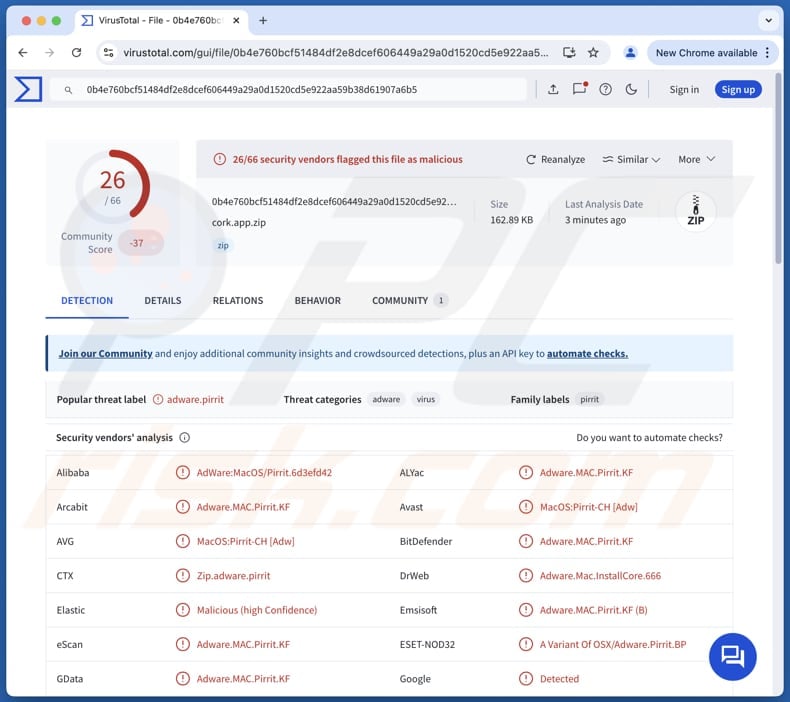
Cork.app adware w szczegółach
Cork.app może dostarczać różne irytujące reklamy, w tym wyskakujące okienka, banery i kupony zawierające fałszywe ostrzeżenia, alerty, oferty i podobne treści. Interakcja z tymi reklamami może prowadzić do potencjalnie złośliwych stron internetowych. Witryny te mogą zawierać strony phishingowe zaprojektowane w celu kradzieży danych logowania, danych kart kredytowych i innych poufnych informacji.
Ponadto reklamy z Cork.app mogą promować fałszywe loterie, prezenty, oszustwa związane z pomocą techniczną, fałszywe ankiety, potencjalnie złośliwe oprogramowanie itp. Na tych stronach użytkownicy mogą zostać zwabieni do płacenia za fałszywe usługi lub produkty, pobierania szkodliwych aplikacji lub podejmowania innych działań. Możliwe jest również, że kliknięcie reklam wyświetlanych przez Cork.app może spowodować nieoczekiwane pobrania.
Inną wspólną cechą adware jest jego tendencja do gromadzenia danych użytkownika. Dane te często obejmują nawyki przeglądania, zapytania wyszukiwania i inne (potencjalnie poufne) informacje, które mogą być następnie sprzedawane stronom trzecim lub wykorzystywane w inny sposób. Czasami adware może działać jako porywacz przeglądarki w celu promowania różnych stron internetowych.
Ponadto, adware może spowalniać wydajność komputera i głęboko zagnieżdżać się w systemie, przez co jest trudne do usunięcia. W takich przypadkach do usunięcia mogą być wymagane specjalistyczne narzędzia, takie jak Combo Cleaner. Ogólnie rzecz biorąc, zaleca się unikanie instalowania aplikacji takich jak Cork.app, aby uniknąć zagrożeń dla prywatności, bezpieczeństwa i innych.
| Nazwa | Reklamy Cork.app |
| Typ zagrożenia | Adware, złośliwe oprogramowanie dla komputerów Mac, wirus dla komputerów Mac |
| Nazwy wykrywania | Avast (MacOS:Pirrit-CH [Adw]), Combo Cleaner (Adware.MAC.Pirrit.KF), ESET-NOD32 (Wariant OSX/Adware.Pirrit.BP), Kaspersky (Not-a-virus:HEUR:AdWare.OSX.Pirrit.ac), Pełna lista (VirusTotal) |
| Objawy | Twój Mac działa wolniej niż zwykle, widzisz niechciane wyskakujące reklamy, jesteś przekierowywany na podejrzane strony internetowe. |
| Metody dystrybucji | Zwodnicze reklamy pop-up, instalatory bezpłatnego oprogramowania (sprzedaż wiązana), pobieranie plików torrent. |
| Szkody | Śledzenie przeglądarki internetowej (potencjalne problemy z prywatnością), wyświetlanie niechcianych reklam, przekierowania na podejrzane strony internetowe, utrata prywatnych informacji. |
| Usuwanie malware (Mac) | Aby usunąć możliwe infekcje malware, przeskanuj komputer Mac profesjonalnym oprogramowaniem antywirusowym. Nasi analitycy bezpieczeństwa zalecają korzystanie z Combo Cleaner. |
Podsumowanie
Chociaż oprogramowanie reklamowe może wydawać się nieszkodliwe, może być nie tylko irytujące, ale także zagrażać prywatności i spowalniać urządzenia. Jeśli na ekranie pojawiają się ciągłe reklamy, zaleca się przeskanowanie komputera w poszukiwaniu oprogramowania reklamowego i usunięcie go w przypadku wykrycia, aby uniknąć narażenia na oszustwa i inne negatywne konsekwencje.
Więcej przykładów adware to Wrongfully.app, Effetman.app i Victualry.app.
Jak Cork.app zainstalował się na moim komputerze?
Oprogramowanie reklamowe jest często instalowane za pomocą techniki zwanej sprzedażą wiązaną, w której jest dołączane do bezpłatnego lub podejrzanego oprogramowania. Użytkownicy mogą nieświadomie zainstalować go, pomijając "Ręczne", "Zaawansowane" lub "Niestandardowe" opcje instalacji lub pozostawiając wstępnie zaznaczone pola wyboru podczas procesu instalacji.
Zwodnicze reklamy, wyskakujące okienka lub wprowadzające w błąd przyciski i powiadomienia mogą również nakłonić użytkowników do nieumyślnego zainstalowania adware. Ponadto oprogramowanie reklamowe może być również instalowane poprzez pobieranie z niewiarygodnych źródeł, takich jak nieoficjalne strony internetowe, programy do pobierania innych firm, podejrzane sklepy z aplikacjami lub sieci peer-to-peer (P2P).
Jak uniknąć instalacji niechcianych aplikacji?
Zawsze pobieraj aplikacje i pliki z zaufanych źródeł, takich jak oficjalne strony internetowe i renomowane sklepy z aplikacjami. Podczas instalacji oprogramowania należy dokładnie zapoznać się z opcjami instalacji, aby odrzucić wszelkie niepotrzebne aplikacje. Nie ufaj reklamom, wyskakującym okienkom i przyciskom na podejrzanych stronach internetowych i unikaj włączania powiadomień z niewiarygodnych stron.
Aktualizuj swój system i programy oraz regularnie uruchamiaj skanowanie za pomocą niezawodnego narzędzia bezpieczeństwa, aby wykryć i usunąć wszelkie niechciane lub szkodliwe oprogramowanie. Jeśli twój komputer jest już zainfekowany Cork.app, zalecamy uruchomienie skanowania za pomocą Combo Cleaner, aby automatycznie wyeliminować to adware.
Podczas usuwania Cork.app ważne jest, aby sprawdzić te foldery pod kątem jego składników (nazwy plików mogą się różnić w każdym folderze, ale każdy z nich powinien zawierać "cork"):
- ~/Library/LaunchAgents
- /Library/LaunchDaemons
- /Library/LaunchAgents
- /Library/StartupItems
Ostrzeżenie wyświetlane przed zainstalowaniem aplikacji Cork.app:
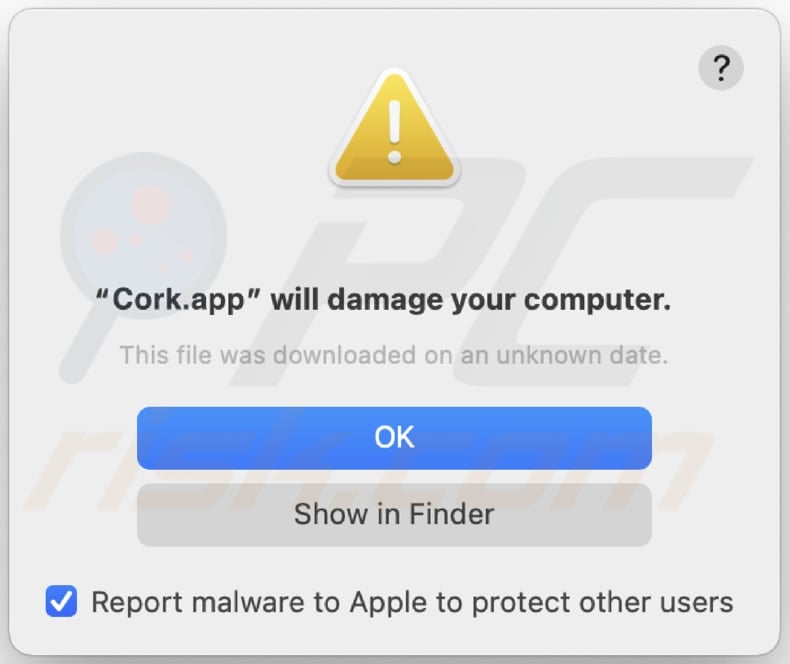
Tekst w tym ostrzeżeniu:
"Cork.app" will damage your computer.
This file was downloaded on a unknown date.
OK
Show in Finder
Natychmiastowe automatyczne usunięcie malware na Mac:
Ręczne usuwanie zagrożenia może być długim i skomplikowanym procesem, który wymaga zaawansowanych umiejętności obsługi komputera. Combo Cleaner to profesjonalne narzędzie do automatycznego usuwania malware, które jest zalecane do pozbycia się złośliwego oprogramowania na Mac. Pobierz je, klikając poniższy przycisk:
▼ POBIERZ Combo Cleaner dla Mac
Bezpłatny skaner sprawdza, czy twój komputer został zainfekowany. Aby korzystać z w pełni funkcjonalnego produktu, musisz kupić licencję na Combo Cleaner. Dostępny jest ograniczony trzydniowy okres próbny. Combo Cleaner jest własnością i jest zarządzane przez Rcs Lt, spółkę macierzystą PCRisk. Przeczytaj więcej. Pobierając jakiekolwiek oprogramowanie wyszczególnione na tej stronie zgadzasz się z naszą Polityką prywatności oraz Regulaminem.
Szybkie menu:
- Co to jest Cork.app?
- KROK 1. Usuń pliki i foldery związane z Cork.app z OSX.
- KROK 2. Usuń reklamy Cork.app z Safari.
- KROK 3. Usunięcie adware Cork.app z Google Chrome.
- KROK 4. Usuwanie reklam Cork.app z Mozilla Firefox.
Film pokazujący jak usunąć adware i porywacze przeglądarki z komputera Mac:
Usuwanie adware Cork.app:
Usuń potencjalnie niechciane aplikacje związane z Cork.app z folderu "Aplikacje":

Kliknij ikonę Findera, w oknie Findera wybierz "Aplikacje". W folderze aplikacji poszukaj "MPlayerX", "NicePlayer" lub innych podejrzanych aplikacji i przeciągnij je do Kosza. Po usunięciu potencjalnie niechcianych aplikacji, które powodują reklamy online, przeskanuj komputer Mac w poszukiwaniu wszelkich pozostałych niepożądanych składników.
Usuwanie plików i folderów powiązanych z reklamy cork.app:

Kliknij ikonę Finder na pasku menu, wybierz Idź i kliknij Idź do Folderu...
 Poszukaj plików wygenerowanych przez adware w folderze /Library/LaunchAgents:
Poszukaj plików wygenerowanych przez adware w folderze /Library/LaunchAgents:

W pasku Przejdź do Folderu... wpisz: /Library/LaunchAgents
 W folderze "LaunchAgents" poszukaj wszelkich ostatnio dodanych i podejrzanych plików oraz przenieś je do Kosza. Przykłady plików wygenerowanych przez adware - "installmac.AppRemoval.plist", "myppes.download.plist", "mykotlerino.ltvbit.plist", "kuklorest.update.plist" itd. Adware powszechnie instaluje wiele plików z tym samym rozszerzeniem.
W folderze "LaunchAgents" poszukaj wszelkich ostatnio dodanych i podejrzanych plików oraz przenieś je do Kosza. Przykłady plików wygenerowanych przez adware - "installmac.AppRemoval.plist", "myppes.download.plist", "mykotlerino.ltvbit.plist", "kuklorest.update.plist" itd. Adware powszechnie instaluje wiele plików z tym samym rozszerzeniem.
 Poszukaj plików wygenerowanych przez adware w folderze /Library/Application Support:
Poszukaj plików wygenerowanych przez adware w folderze /Library/Application Support:

W pasku Przejdź do Folderu... wpisz: /Library/Application Support

W folderze "Application Support" sprawdź wszelkie ostatnio dodane i podejrzane foldery. Przykładowo "MplayerX" lub "NicePlayer" oraz przenieś te foldery do Kosza..
 Poszukaj plików wygenerowanych przez adware w folderze ~/Library/LaunchAgents:
Poszukaj plików wygenerowanych przez adware w folderze ~/Library/LaunchAgents:

W pasku Przejdź do Folderu... i wpisz: ~/Library/LaunchAgents

W folderze "LaunchAgents" poszukaj wszelkich ostatnio dodanych i podejrzanych plików oraz przenieś je do Kosza. Przykłady plików wygenerowanych przez adware - "installmac.AppRemoval.plist", "myppes.download.plist", "mykotlerino.ltvbit.plist", "kuklorest.update.plist" itp. Adware powszechnie instaluje szereg plików z tym samym rozszerzeniem.
 Poszukaj plików wygenerowanych przez adware w folderze /Library/LaunchDaemons:
Poszukaj plików wygenerowanych przez adware w folderze /Library/LaunchDaemons:

W pasku Przejdź do Folderu... wpisz: /Library/LaunchDaemons
 W folderze "LaunchDaemons" poszukaj wszelkich podejrzanych plików. Przykładowo: "com.aoudad.net-preferences.plist", "com.myppes.net-preferences.plist", "com.kuklorest.net-preferences.plist", "com.avickUpd.plist" itp. oraz przenieś je do Kosza.
W folderze "LaunchDaemons" poszukaj wszelkich podejrzanych plików. Przykładowo: "com.aoudad.net-preferences.plist", "com.myppes.net-preferences.plist", "com.kuklorest.net-preferences.plist", "com.avickUpd.plist" itp. oraz przenieś je do Kosza.
 Przeskanuj swój Mac za pomocą Combo Cleaner:
Przeskanuj swój Mac za pomocą Combo Cleaner:
Jeśli wykonałeś wszystkie kroki we właściwej kolejności, twój Mac powinien być wolny od infekcji. Aby mieć pewność, że twój system nie jest zainfekowany, uruchom skanowanie przy użyciu programu Combo Cleaner Antivirus. Pobierz GO TUTAJ. Po pobraniu pliku kliknij dwukrotnie instalator combocleaner.dmg, w otwartym oknie przeciągnij i upuść ikonę Combo Cleaner na górze ikony aplikacji. Teraz otwórz starter i kliknij ikonę Combo Cleaner. Poczekaj, aż Combo Cleaner zaktualizuje bazę definicji wirusów i kliknij przycisk "Start Combo Scan" (Uruchom skanowanie Combo).

Combo Cleaner skanuje twój komputer Mac w poszukiwaniu infekcji malware. Jeśli skanowanie antywirusowe wyświetla "nie znaleziono żadnych zagrożeń" - oznacza to, że możesz kontynuować korzystanie z przewodnika usuwania. W przeciwnym razie, przed kontynuowaniem zaleca się usunięcie wszystkich wykrytych infekcji.

Po usunięciu plików i folderów wygenerowanych przez adware, kontynuuj w celu usunięcia złośliwych rozszerzeń ze swoich przeglądarek internetowych.
Usuwanie strony domowej i domyślnej wyszukiwarki reklamy cork.app z przeglądarek internetowych:
 Usuwanie złośliwych rozszerzeń z Safari:
Usuwanie złośliwych rozszerzeń z Safari:
Usuwanie rozszerzeń powiązanych z reklamy cork.app z Safari:

Otwórz przeglądarkę Safari. Z paska menu wybierz "Safari" i kliknij "Preferencje...".

W oknie "Preferencje" wybierz zakładkę "Rozszerzenia" i poszukaj wszelkich ostatnio zainstalowanych oraz podejrzanych rozszerzeń. Po ich zlokalizowaniu kliknij znajdujących się obok każdego z nich przycisk „Odinstaluj". Pamiętaj, że możesz bezpiecznie odinstalować wszystkie rozszerzenia ze swojej przeglądarki Safari – żadne z nich nie ma zasadniczego znaczenia dla jej prawidłowego działania.
- Jeśli w dalszym ciągu masz problemy z niechcianymi przekierowaniami przeglądarki oraz niechcianymi reklamami - Przywróć Safari.
 Usuwanie złośliwych wtyczek z Mozilla Firefox:
Usuwanie złośliwych wtyczek z Mozilla Firefox:
Usuwanie dodatków powiązanych z reklamy cork.app z Mozilla Firefox:

Otwórz przeglądarkę Mozilla Firefox. W prawym górnym rogu ekranu kliknij przycisk "Otwórz Menu" (trzy linie poziome). W otwartym menu wybierz "Dodatki".

Wybierz zakładkę "Rozszerzenia" i poszukaj ostatnio zainstalowanych oraz podejrzanych dodatków. Po znalezieniu kliknij przycisk "Usuń" obok każdego z nich. Zauważ, że możesz bezpiecznie odinstalować wszystkie rozszerzenia z przeglądarki Mozilla Firefox – żadne z nich nie ma znaczącego wpływu na jej normalne działanie.
- Jeśli nadal doświadczasz problemów z przekierowaniami przeglądarki oraz niechcianymi reklamami - Przywróć Mozilla Firefox.
 Usuwanie złośliwych rozszerzeń z Google Chrome:
Usuwanie złośliwych rozszerzeń z Google Chrome:
Usuwanie dodatków powiązanych z reklamy cork.app z Google Chrome:

Otwórz Google Chrome i kliknij przycisk "Menu Chrome" (trzy linie poziome) zlokalizowany w prawym górnym rogu okna przeglądarki. Z rozwijanego menu wybierz "Więcej narzędzi" oraz wybierz "Rozszerzenia".

W oknie "Rozszerzenia" poszukaj wszelkich ostatnio zainstalowanych i podejrzanych dodatków. Po znalezieniu kliknij przycisk "Kosz" obok każdego z nich. Zauważ, że możesz bezpiecznie odinstalować wszystkie rozszerzenia z przeglądarki Google Chrome – żadne z nich nie ma znaczącego wpływu na jej normalne działanie.
- Jeśli nadal doświadczasz problemów z przekierowaniami przeglądarki oraz niechcianymi reklamami - PrzywróćGoogle Chrome.
Często zadawane pytania (FAQ)
Jakie szkody może wyrządzić oprogramowanie reklamowe?
Oprogramowanie reklamowe może zakłócać przeglądanie stron internetowych, spowalniać działanie urządzenia i powodować obawy o prywatność.
Co robi oprogramowanie reklamowe?
Adware to oprogramowanie zaprojektowane do generowania reklam. Może również zbierać informacje i promować różne strony internetowe poprzez przejęcie przeglądarki lub inne metody.
W jaki sposób twórcy adware generują przychody?
Twórcy oprogramowania reklamowego zarabiają pieniądze, reklamując produkty, strony internetowe lub usługi. Zarabiają dzięki programom partnerskim, otrzymując prowizję za każdym razem, gdy użytkownicy klikają reklamy lub dokonują zakupów za pośrednictwem promowanych linków.
Czy Combo Cleaner usunie adware Cork.app?
Tak, Combo Cleaner może przeskanować komputer i usunąć adware. Ręczne usunięcie może nie rozwiązać w pełni problemu, ponieważ pozostałości adware mogą pozostać ukryte w systemie. Nawet po usunięciu oprogramowania niektóre składniki mogą być nadal aktywne i uruchomione.
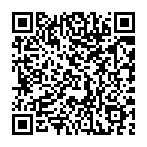
▼ Pokaż dyskusję